Wix 쇼핑몰: 카테고리 페이지 SEO
5 분
페이지 메뉴
- 제목 태그, 메타 설명, URL 슬러그 최적화하기
- 검색 엔진의 페이지 색인 생성 방지하기
- 캐노니컬 URL 관리하기
- SNS 공유 설정 관리하기
- 추가 메타 태그 추가하기
중요!
이 도움말은 제품 카테고리의 새로운 버전에 대한 도움말을 제공합니다. 카테고리 추가 페이지에 SEO 설정이 없다면, 원본 버전을 사용 중임을 의미합니다. 이 경우, 이 링크를 클릭해 카테고리의 추가, 표시 및 관리 방법을 확인하세요.
각 카테고리 페이지에는 자체 URL이 존재합니다. (예: www.mysite/category/shirts)) 이를 통해 검색 엔진이 사이트에서 무엇을 판매하는지, 어떻게 정리되어 있는지 이해하게 만들어 사이트를 더욱 SEO 친화적으로 만듭니다.
쇼핑몰 카테고리 페이지의 SEO 설정을 최적화해 쇼핑몰의 온라인 노출도를 증가시킬 수 있습니다.
참고:
SEO 설정의 변경 사항은 검색 결과에 즉각적으로 반영되지 않습니다. 변경 사항을 빠르게 표시하려면 Google에 사이트맵을 제출하세요.
제목 태그, 메타 설명, URL 슬러그 최적화하기
카테고리 페이지는 다른 사이트 페이지와 마찬가지로 제목 태그, 메타 설명, URL 슬러그 가 포함되어 있어 검색 엔진과 SNS가 관련 정보를 표시하는 데 도움을 줍니다.
카테고리 페이지에는 Wix에서 자동으로 추가한 기본 SEO 설정이 존재합니다.
- 제목 태그: 카테고리 이름 및 사이트 이름
- 메타 설명: 처음 약 160자의 카테고리 설명
- URL 슬러그 (카테고리 페이지 URL 끝 부분): 카테고리 이름
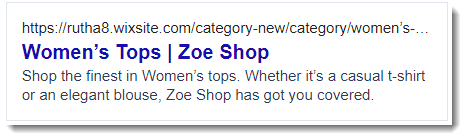
카테고리 페이지의 SEO 설정을 편집하려면:
- 사이트 대시보드의 카테고리로 이동합니다.
- 편집할 카테고리를 선택합니다.
- 마케팅 및 SEO 섹션에서 SEO 설정 편집을 클릭합니다.
- 다음 중 하나를 편집합니다.
- 제목 태그: 카테고리를 요약하는 제목 태그를 추가합니다.잠재 고객이 카테고리를 이해할 수 있도록 간결한 카테고리 이름(최대 60자)을 설정하는 것이 좋습니다.
- 메타 설명: 카테고리에 대한 짧은 메타 설명을 추가합니다. (최대 156자) 이 설명은 검색 엔진 결과에서 사용자가 설명을 읽고 페이지가 자신이 찾는 것인지 알 수 있게 도움을 줍니다.
- URL 슬러그: 이 텍스트는 페이지 다이렉트 링크의 마지막 부분입니다. 페이지의 콘텐츠를 반영해야 하는 경우에 한해 이 값을 변경해야 합니다. URL 슬러그는 짧고 읽기 쉽게 유지할 것을 권장합니다.
도움말: 카테고리 페이지 URL 슬러그 변경 시 직접 리디렉트를 생성해 이전 링크가 새로운 링크로 리디렉트될 수 있도록 설정하세요.
- 저장을 클릭합니다.
검색 엔진의 페이지 색인 생성 방지하기
대부분의 경우 검색 엔진의 쇼핑몰 카테고리의 색인을 생성해 검색 결과를 표시하는 것이 좋습니다. 그러나 특정 카테고리는 비공개를 하고 싶을 수 있습니다.
예를 들어, 일반 사용자에게는 공개하지 않는 비밀번호로 보호된 카테고리를 표시한 경우, 이 카테고리가 검색 엔진 결과에 표시되는 것을 원치 않을 수도 있습니다.
검색 엔진이 카테고리 페이지의 색인을 생성하지 않도록 설정하려면:
- 사이트 대시보드의 카테고리로 이동합니다.
- 편집할 카테고리를 클릭합니다.
- 마케팅 및 SEO 섹션에서 SEO 설정 편집을 클릭합니다.
- 검색 엔진의 페이지 색인 생성 설정을 비활성화 상태로 선택합니다.
캐노니컬 URL 관리하기
각 카테고리 페이지의 URL은 카테고리의 이름에 따라 자동으로 생성됩니다. 또한 카테고리의 URL 슬러그를 편집할 수 있습니다. (상단 참조)
캐노니컬 URL 주어진 페이지의 기본 URL을 정의하는 메타 태그입니다. 즉, 페이지 URL에 다수의 버전이 있는 경우, 이 메타 태그는 검색 엔진이 어떤 버전의 색인을 만들고 잠재 사이트 방문자에게 보여줄지 설정합니다.캐노니컬 태그에 대한 자세한 도움말을 확인하세요.
Wix는 모든 페이지에 대한 기본 캐노니컬 URL을 자동으로 생성합니다. 캐노니컬 URL은 고급 탭에서 사용자 지정할 수 있습니다.
카테고리 페이지의 캐노니컬 URL을 편집하려면:
- 사이트 대시보드의 카테고리로 이동합니다.
- 편집할 카테고리를 클릭합니다.
- 마케팅 및 SEO 섹션에서 SEO 설정 편집을 클릭합니다.
- 고급을 클릭합니다.
- 추가 태그를 클릭합니다.
- 캐노니컬 옆의 편집
 아이콘을 클릭합니다.
아이콘을 클릭합니다. - 태그 값 아래 태그를 편집합니다.
- 체크마크
 아이콘을 클릭합니다.
아이콘을 클릭합니다. - 저장을 클릭합니다.
기본 캐노니컬 URL을 복원하려면:
캐노니컬 URL 텍스트 상자의 모든 텍스트를 삭제하고 키보드의 Enter 키를 누릅니다. 캐노니컬 태그 삭제에 대한 자세한 도움말을 확인하세요.
SNS 공유 설정 관리하기
사용자가 카테고리를 SNS에 공유 시 표시되는 이미지, 제목, 설명을 최적화하세요.
기본적으로 카테고리의 og:image, og:title, og:description이 SNS에 사용됩니다. 필요에 따라 설정을 편집할 수 있습니다.
카테고리 페이지의 SNS 공유 설정을 관리하려면:
- 사이트 대시보드의 카테고리로 이동합니다.
- 편집할 카테고리를 클릭합니다.
- 마케팅 및 SEO 섹션에서 SEO 설정 편집을 클릭합니다.
- SNS 공유 탭을 클릭합니다.
- 편집할 SNS 공유 설정을 선택합니다.
카테고리 이미지
제목
설명
X 설정
추가 메타 태그 추가하기
메타 태그는 페이지 콘텐츠를 설명하는 HTML 코드의 스니펫입니다. 페이지 자체에는 표시되지 않으나 코드에 표시되며, 검색 엔진에 검색 결과에 페이지를 표시하는 방법을 알려줍니다.
Wix는 일반적인 SEO 모범 사례에 따라 필요한 모든 메타 태그를 카테고리에 자동으로 추가합니다. 이에 대한 예로는 카테고리의 제목 태그와 카테고리의 메타 설명이 있습니다. 필요한 경우 메타 태그를 직접 추가할 수 있습니다.
중요!
- 다음 태그 유형만 사용할 수 있습니다: 및 .
- 태그는 최대 10개까지 추가할 수 있으나, Wix에서 이미 생성한 메타 태그는 추가할 수 없습니다.
- 지원되지 않는 메타 태그를 추가하고자 하는 경우, 사용자 지정 코드 섹션을 사용할 수 있습니다.
- 또한, 사이트 SEO 설정에 태그를 추가할 수도 있습니다.
카테고리 페이지에 메타 태그를 더 추가하려면:
- 사이트 대시보드의 카테고리로 이동합니다.
- 편집할 카테고리를 선택합니다.
- 마케팅 및 SEO 섹션에서 SEO 설정 편집을 클릭합니다.
- 고급 탭을 클릭합니다.
- 추가 태그를 클릭합니다.
- + 태그 추가하기를 클릭합니다.
- HTML 형식으로 태그를 입력합니다.
- 적용
 아이콘을 클릭합니다.
아이콘을 클릭합니다. - 저장을 클릭합니다.
도움말:

이미지 또는 기타 사이트 파일의 URL에 액세스해 사용자 지정 메타 태그에 추가할 수 있습니다. 텍스트 상자 아래 사이트 파일을 클릭해 미디어 관리자를 열고 URL을 복사하세요.

이후 진행 절차는 다음과 같습니다:
- SEO 모범 사례에 대한 자세한 도움말을 확인하세요.
- 키워드의 효과적인 사용법에 대한 자세한 정보를 확인하세요.


 아이콘을 클릭해 포토 스튜디오를 엽니다.
아이콘을 클릭해 포토 스튜디오를 엽니다. 아이콘을 클릭합니다.
아이콘을 클릭합니다.